# 一、使用工具
渐变色参考:[https://uigradients.com/#Wiretap](https://uigradients.com/#Wiretap)
# 二、效果演示
设置效果(一)

设置效果(二)

# 三、设置方法
1、将小程序升级到3.9.34版本以上/
2、点击参数设置可以看到 “顶部导航渐变色左侧颜色”、“顶部导航渐变色右侧颜色”、“顶部导航文本颜色” 三个选项
3、点击 “顶部导航渐变色左侧颜色” 选择想要的颜色代码或者输入想设置的渐变色左侧代码号,如我们此处输入 #f953c6 ,点后点击确认
4、点击 “顶部导航渐变色左侧颜色” 选择想要的颜色代码或者输入想设置的渐变色左侧代码号,如我们此处输入 #b91d73 ,点后点击确认
5、“顶部导航文本颜色” 我们默认为白色 代码 #FFFFFF
6、点击提交按钮,然后预览小程序效果如下

7、如果想设置单一颜色,将“顶部导航渐变色左侧颜色”、“顶部导航渐变色右侧颜色”设置为相同的即可,如我们设置成红色 代码 #FF0000
8、效果如下
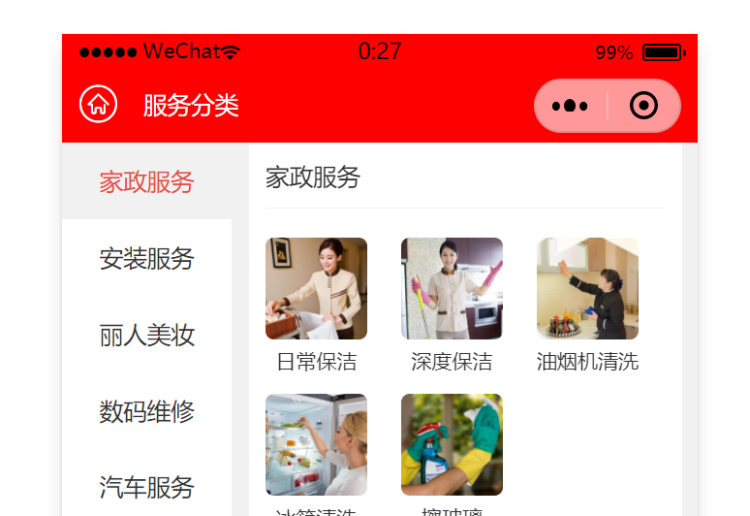9、顶部颜色设置
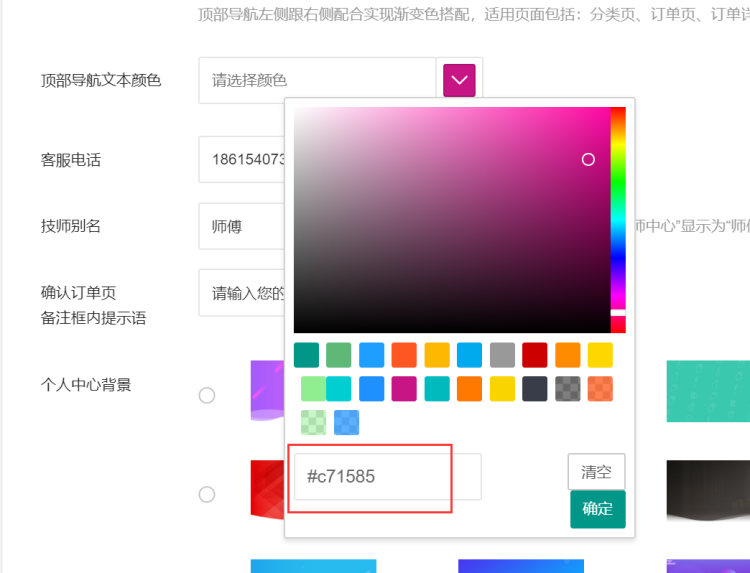10、效果如下
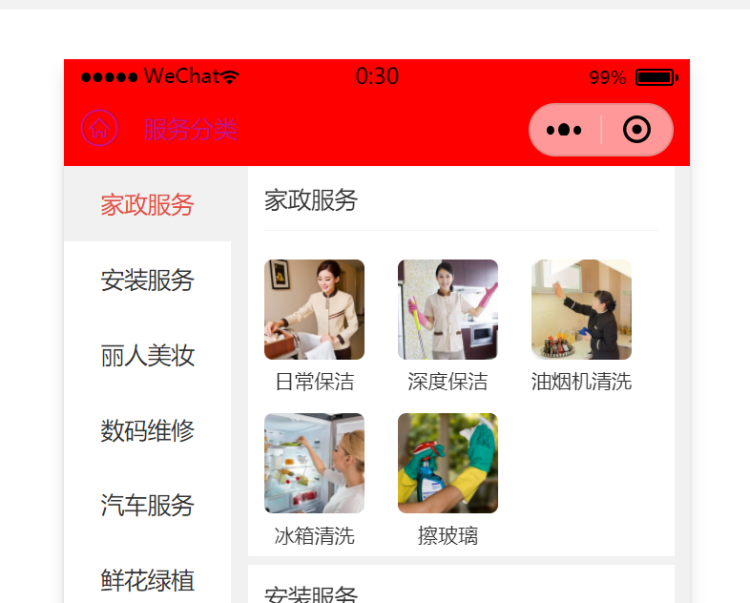
- 0)小程序和公众号如何与SAAS后台对接(含支付)
- 1)师傅公众号通知配置以及开启声音的方法
- 2)服务项目规格设置
- 3)服务项目次卡设置以及次卡赠送规则
- 4)服务项目“尽快上门”和预约时间段设置
- 5)小程序师傅和管理员的添加方法
- 5)管理员发单功能说明
- 6)客户直接预约师傅功能
- 7)师傅确认接单功能说明
- 8)客户订单退款和管理员审核
- 9)师傅服务标签设置方法
- 10)如何将师傅按二级服务分类划分
- 11)师傅和分销商结算规则和提现
- 12)会员卡密(月卡季卡年卡)使用方法
- 13)优惠码使用方法
- 14)首页如何开启关注公众号组件
- 15)小程序首页装修说明
- 16)小程序顶部导航自定义颜色设置
- 17)客服开启方法(小程序客服和微信客服两种方式)
- 18)电话通知说明
- 19)微信支付语音提醒设置方法
- 20)商城(含积分)功能介绍
- 21)小程序更新方法
- 22)宝塔申请ssl和ssl续签方法
- 23)小程序跳转视频号直播功能
- 24) 小程序隐私内容填写示例
- 25)SAAS新建子账号管理不同的小程序
- 26) 小程序地理位置接口申请
- 27)如何创建企业微信群永不过期二维码
- 28)系统预设系统地址与规则
- 29)阿里云短信设置方法
